Linux運維基礎系統磁盤管理教程
1.磁盤分區:


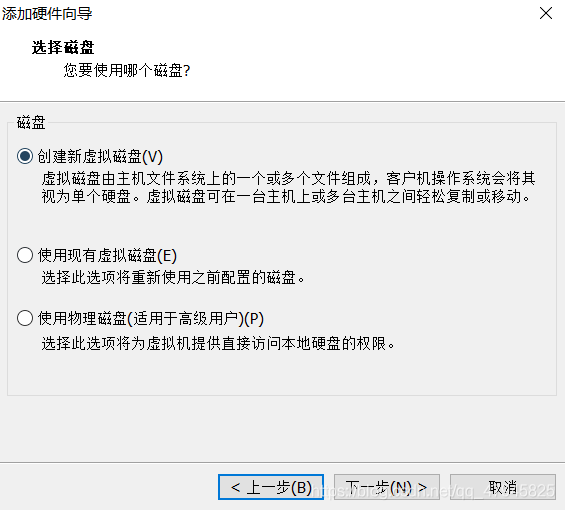
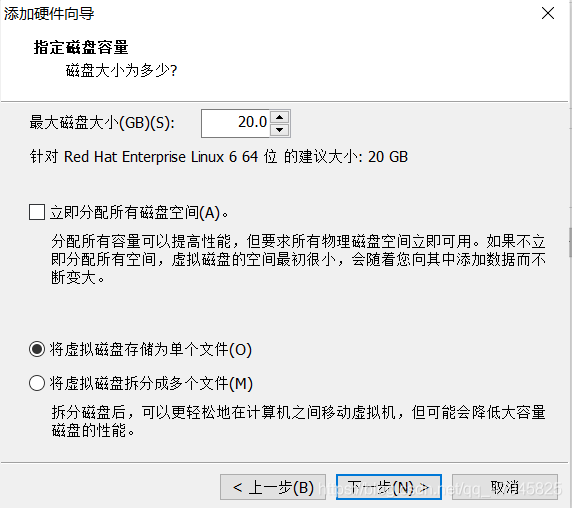
2.fdisk分區
磁盤小於2t用fdisk分區,大於2t用gdisk分區
1.查看磁盤情況
[root@localhost ~]# lsblk
NAME MAJ:MIN RM SIZE RO TYPE MOUNTPOINT
fd0 2:0 1 4K 0 disk
sda 8:0 0 20G 0 disk
├─sda1 8:1 0 500M 0 part /boot
└─sda2 8:2 0 19.5G 0 part
├─rhel-root 253:0 0 17.5G 0 lvm /
└─rhel-swap 253:1 0 2G 0 lvm [SWAP]
sdb 8:16 0 20G 0 disk
sdc 8:32 0 20G 0 disk
sr0 11:0 1 3.5G 0 rom
2.分區
[root@localhost ~]# fdisk /dev/sdb
命令(輸入 m 獲取幫助):n //新建分區
Partition type:
p primary (0 primary, 0 extended, 4 free) //主分區
e extended //擴展分區
Select (default p): p //選擇主分區
分區號 (1-4,默認 1):
起始 扇區 (2048-41943039,默認為 2048):
將使用默認值 2048
Last 扇區, +扇區 or +size{K,M,G} (2048-41943039,默認為 41943039):+99MB
分區 1 已設置為 Linux 類型,大小設為 94 MiB
命令(輸入 m 獲取幫助):n //新建分區
Partition type:
p primary (1 primary, 0 extended, 3 free)
e extended //擴展分區
Select (default p): e
分區號 (2-4,默認 2):
起始 扇區 (194560-41943039,默認為 194560):
將使用默認值 194560
Last 扇區, +扇區 or +size{K,M,G} (194560-41943039,默認為 41943039):
將使用默認值 41943039
分區 2 已設置為 Extended 類型,大小設為 19.9 GiB
//創建邏輯分區
命令(輸入 m 獲取幫助):n //新建分區
Partition type:
p primary (1 primary, 1 extended, 2 free)
l logical (numbered from 5)
Select (default p): l //創建邏輯分區
添加邏輯分區 5
起始 扇區 (196608-41943039,默認為 196608):
將使用默認值 196608
Last 扇區, +扇區 or +size{K,M,G} (196608-41943039,默認為 41943039):+100MB
分區 5 已設置為 Linux 類型,大小設為 95 MiB
命令(輸入 m 獲取幫助):p //查看分區創建
磁盤 /dev/sdb:21.5 GB, 21474836480 字節,41943040 個扇區
Units = 扇區 of 1 * 512 = 512 bytes
扇區大小(邏輯/物理):512 字節 / 512 字節
I/O 大小(最小/最佳):512 字節 / 512 字節
磁盤標簽類型:dos
磁盤標識符:0xf812a8fb
設備 Boot Start End Blocks Id System
/dev/sdb1 2048 194559 96256 83 Linux
/dev/sdb2 194560 41943039 20874240 5 Extended
/dev/sdb5 196608 391167 97280 83 Linux
命令(輸入 m 獲取幫助):w //保持分區
The partition table has been altered!
Calling ioctl() to re-read partition table.
正在同步磁盤。
3.磁盤格式化
1.格式磁盤的文件類型 [root@localhost ~]# mkfs. mkfs.btrfs mkfs.cramfs mkfs.ext2 mkfs.ext3 mkfs.ext4 mkfs.minix mkfs.xfs 2.格式化為xfs文件系統 [root@localhost ~]# mkfs.xfs /dev/sdb1 完成
4.永久掛載磁盤
//使用blkid命令獲取各分區的UUID [root@localhost ~]# blkid |grep “sdb1” /dev/sdb1: UUID=“e271b5b2-b1ba-4b18-bde5-66e394fb02d9” TYPE=“xfs” //使用UUID掛載磁盤sdb1分區至於db1, 臨時掛載 [root@localhost ~]# mount UUID=“e271b5b2-b1ba-4b18-bde5-66e394fb02d9” /db1 //也可以把下面這行寫到/etc/fstab中,永久掛載, 開機自動掛載 [root@localhost ~]# tail -1 /etc/fstab UUID=e271b5b2-b1ba-4b18-bde5-66e394fb02d9 /db1 xfs defaults 0 0 //加載fstab配置文件, 同時檢測語法是否有錯誤 [root@localhost ~]# mount –a
1.使用blkid命令獲取各分區的UUID [root@localhost ~]# blkid |grep sdb1 /dev/sdb1: UUID="00e35670-d6c9-44d1-8e8c-f52bd71edf59" TYPE="xfs" 2.把下面這行寫到/etc/fstab中,永久掛載, 開機自動掛載 [root@localhost ~]# tail -1 /etc/fstab UUID=00e35670-d6c9-44d1-8e8c-f52bd71edf59 /oppo xfs defaults 0 0
fstab配置文件介紹:
root@localhost ~]# vim /etc/fstab 1//分區標識(UUID或設備名) 2//掛載點 3//文件類型 4//掛載參數 5//不檢查 6//不備份 1//00e35670-d6c9-44d1-8e8c-f52bd71edf59 2///oppo 3//xfs 4//defaults 5//0 6// 0 //掛載參數, 可寫fstab配置文件, 也可以mount時使用-o參數指定 參數 參數意義 系統默認值 async 系統每隔一段時間把內存數據寫入磁盤中, sync 時時同步內存和磁盤中數據; suid,nosuid 允許/不允許分區有suid屬性 suid rw,ro 可以指定文件系統是隻讀(ro)或可寫(rw) rw exec,noexec 允許/不允許可執行文件執行,不要掛載根分區 exec user,nouser 允許/不允許root外的其他用戶掛載分區 nouser auto,noauto 開機自動掛載/不自動掛載 auto default 默認文件系統掛載設置 rw, suid, dev, exec, auto, nouser, async //加載所有配置 [root@localhost ~]# mount -a
查看磁盤掛載情況
[root@localhost ~]# lsblk NAME MAJ:MIN RM SIZE RO TYPE MOUNTPOINT fd0 2:0 1 4K 0 disk sda 8:0 0 20G 0 disk ├─sda1 8:1 0 500M 0 part /boot └─sda2 8:2 0 19.5G 0 part ├─rhel-root 253:0 0 17.5G 0 lvm / └─rhel-swap 253:1 0 2G 0 lvm [SWAP] sdb 8:16 0 20G 0 disk ├─sdb1 8:17 0 191M 0 part /oppo ├─sdb2 8:18 0 1K 0 part └─sdb5 8:21 0 95M 0 part sdc 8:32 0 20G 0 disk sr0 11:0 1 3.5G 0 rom /mnt
以上就是Linux運維基礎系統磁盤管理教程的詳細內容,更多關於Linux運維基礎系統磁盤管理的資料請關註WalkonNet其它相關文章!